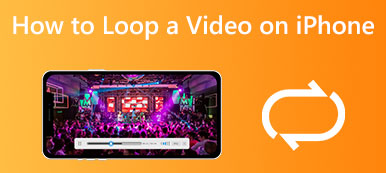今日、静止した背景はもはや iPhone ユーザーのニーズを満たすことができません。 彼らは代わりにライブ壁紙を望んでいます。 ビデオ壁紙として知られるライブ壁紙は、ホーム画面の背景を動かしたり、短いビデオ クリップを表示したりします。 最新の iPhone には、ライブ壁紙がプリインストールされています。 さらに、任意のビデオからカスタムのライブ壁紙を作成することもできます。 ここに具体的なチュートリアルがあります 動画をiPhoneの壁紙に設定する方法.

- パート 1: iPhone で動画をライブ壁紙として設定する方法
- パート 2: iPhone 向けライブ壁紙アプリのトップ 3
- パート 3: iPhone でビデオを壁紙として設定することに関するよくある質問
パート 1: iPhone で動画をライブ壁紙として設定する方法
動画を iPhone の壁紙にできますか? 答えはイエスです。 ただし、Apple では Live Photo のみを壁紙として設定できます。 つまり、ビデオを Live Photo に変換してから、そのビデオを iPhone の壁紙として設定する必要があります。
ステージ 1: ビデオを Live Photo に変換する
iPhone でビデオを Live Photo に変換するには、XNUMX つのオプションがあります。 intoLive などのサードパーティの Live Photo コンバーターを使用して、カメラロールのビデオを Live Photo に変換できます。 もう XNUMX つのオプションは TikTok アプリで、ビデオを Live Photo に直接保存できます。
オプション 1: カメラ ロールのビデオを変換する
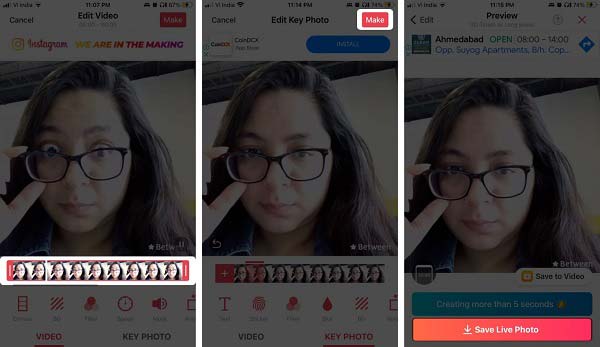
ステップ1Live Photo コンバーター アプリを実行します。
ステップ2目的のビデオを見つけて、iPhone の壁紙として設定するビデオを選択します。
ステップ3をタップ メーカー ボタンをクリックして、クリップを Live Photo に変換します。
ステップ4次に、 ライブフォトの保存 ボタンをクリックして変更を確認します。 その後、あなたはそれを見つけることができます ライブ写真 写真アプリのアルバム。
オプション 2: TikTok ビデオを Live Photo に変換する
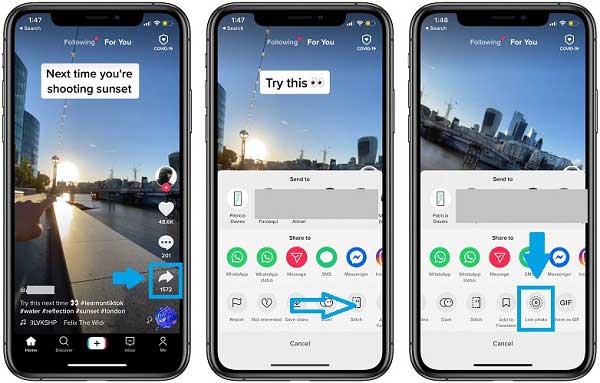
ステップ1iPhoneでTikTokアプリを開き、
ステップ2目的のビデオを見つけて、 シェアする
ステップ3左にスワイプして へ送る が表示されるまでボックスに ライブ写真 オプション。 それをタップすると、ビデオが Live Photo に変換され、写真に保存されるので、iPhone のライブ壁紙として設定できます。
メモ: Live Photo の範囲の長さは 1.5 ~ 2 秒です。 TikTok 動画を Live Photo に保存すると、自動的にカットされます。
ステージ 2: iPhone のロック画面でライブ壁紙を取得する
これで、次の手順に従って、iPhone でライブ壁紙のビデオを作成できます。 この段階では、追加のアプリや技術的なスキルは必要ありません。 さらに、iPhone のロック画面用にライブ壁紙を設定することもできます。
ステップ1ホーム画面から写真アプリに移動します。 に行く アルバム タブを選択し、 ライブ写真 アルバム。
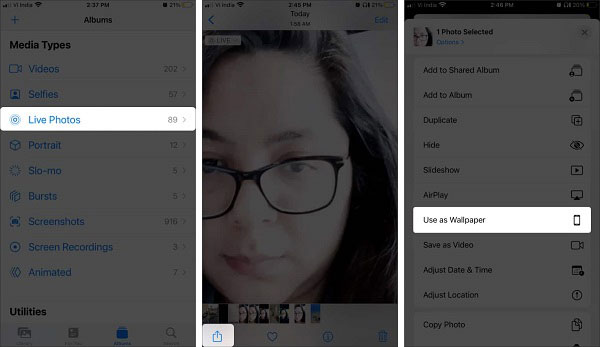
ステップ2カメラロールまたは TikTok から作成した Live Photo を参照して押します。
ステップ3次に、 シェアする ボタンをクリックし、コンテキスト メニューを下にスクロールして、 壁紙として使用.
ステップ4ここで、必ずオンにしてください ライブ ボタンを押し、ピンチイン/アウトして画像を調整します。次に、 作成セッションプロセスで ボタンをクリックし、 ロック画面設定.
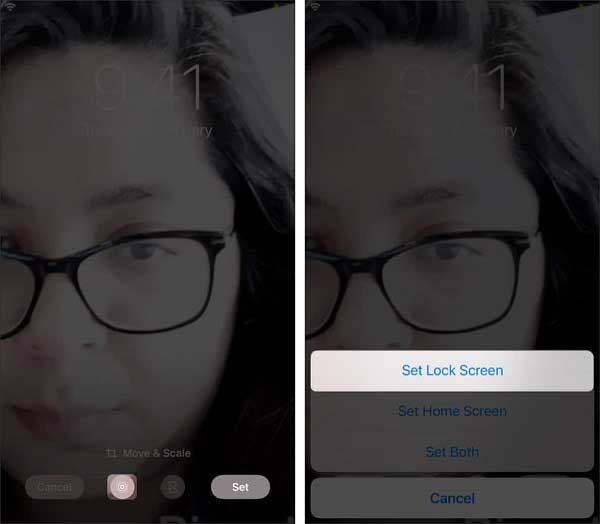
ステップ5ロック画面に移動し、壁紙が動き始めるまで長押しします。
メモ: iPhone でライブ壁紙を設定するには、設定アプリに移動して、 壁紙、 押す 新しい壁紙を選択してください、および選択 ライブ. 次に、目的の Live Photo を選択し、ロック画面の壁紙として設定します。
パート 2: iPhone 向けライブ壁紙アプリのトップ 3
トップ1:クールなライブ壁紙メーカー4k
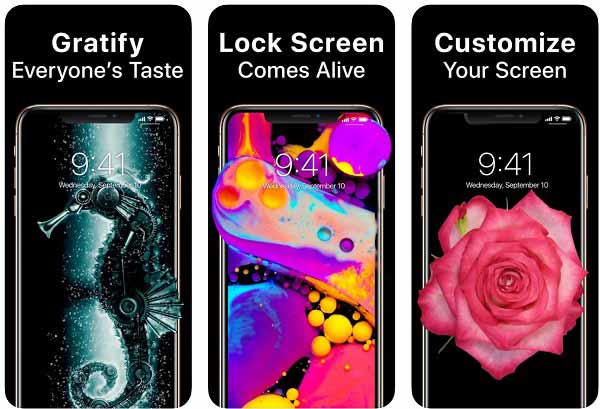
Cool Live Wallpapers Maker 4k は、iOS 12.4 以降を実行している iPhone でビデオの壁紙を作成するのに最適な方法です。 アニメーションの壁紙を作成し、アニメーションをロック画面の壁紙として簡単に設定できます。
 主な特長:
主な特長:- たくさんのライブ壁紙を含めます。
- 壁紙を種類別に分類します。
- 動画からライブ壁紙を作成します。
- お友達と壁紙を共有します。
トップ 2: 私のためのライブ壁紙
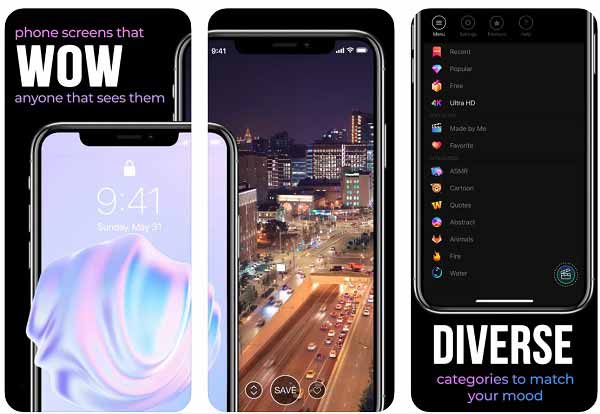
Live Wallpapers for Me は、iOS 13 以降の iPhone に動く壁紙を配置するもう 15 つの方法です。 さらに、アプリは iOS XNUMX 以降に最適化されています。 見事な壁紙で画面をカスタマイズできます。
 主な特長:
主な特長:- タイムラプスの壁紙を作成します。
- アニメーションと動的テーマを定期的に追加します。
- ライブ背景をロック画面の壁紙として設定します。
- 強力な壁紙エディターを含めます。
トップ 3: 永遠のライブ壁紙
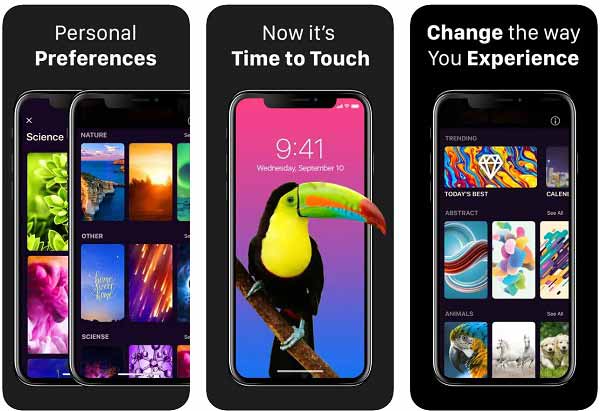
Live Wallpapers Forever は、iOS 10 以降で利用できるため、古い iPhone に最適なライブ壁紙メーカーです。 目を引くアニメーションに加えて、カメラロールからライブ壁紙を作成できます。
 主な特長:
主な特長:- 壁紙を毎日更新します。
- アニメーション壁紙の膨大なコレクションを含めます。
- 好みに合わせて壁紙をおすすめします。
- 3D コンテンツをサポートします。
おすすめ: 最高の iPhone 壁紙転送

ご覧のとおり、iPhone でライブ壁紙としてビデオを作成することは難しくありません。 ただし、最初に動画を iOS デバイスに転送する必要があります。 幸運、 ApeaksoftのiPhone転送 簡単にあなたのニーズを満たすことができます。

4,000,000+ ダウンロード
パート 3: iPhone でビデオを壁紙として設定することに関するよくある質問
質問 1. iPhone で動的なホーム画面を作成できますか?
設定アプリに移動し、をタップします 壁紙、 押す 新しい壁紙を選択してください選択 ダイナミック、お気に入りの壁紙を選んでから、 ホーム画面を設定する.
質問 2. iPhone のホーム画面でライブ壁紙が動かないのはなぜですか?
Live Photos をホーム画面の壁紙に設定しても動きません。 または、iPhone のホーム画面に動的な壁紙を設定することもできます。
質問 3. ライブ壁紙はどこでダウンロードできますか?
iPhone または Android フォンでは、Cool Live Wallpapers Maker 4k などのアプリからライブ壁紙をダウンロードできます。 MyLiveWallpapers.com のように、ライブ壁紙を提供する Web サイトがいくつかあります。
まとめ:
今、あなたは方法を理解する必要があります 動画を iPhone のライブ壁紙として設定する. ロック画面のアニメーション背景のみを作成できることに注意してください。 iPhoneのホーム画面ではライブ壁紙は利用できません。 お気に入りのビデオを壁紙として設定するには、Apeaksoft iPhone Transfer が iPhone に転送する最良の方法です。 さらに質問を? この投稿の下にメッセージを残してください。